네이버페이 계좌 등록 및 연결 해지하는 방법 (모바일, PC)
네이버 쇼핑 이용 시, 결제를 하기 위해서 먼저 네이버페이에 자주 사용하는 신용 및 체크카드를 등록하셔야 합니다. 네이버페이는 계좌 등록과 카드 등록이 있는데요. 사실 계좌 등록과 카드 등록의 큰 차이점은 없고 같다고 보시면 됩니다. 그래도 저는 오늘은 그중에 계좌 등록에 대해서 알려드리고자 합니다. 계좌 등록은 NH농협, KB국민, 신한, 우리, 중소기업, SC제일, 부산, 경남, 수협, 대구, 광주, 전북, 제주, 산협, KEB하나, 케이뱅크, 카카오뱅크, 삼성증권, 한국산업 등 모든 은행을 이용하시는 경우 계좌를 등록하실 수 있습니다. 네이버페이에 계좌를 등록하시면 결제와 송금은 물론, 잔액과 내역을 조회하실 수 있습니다. 또한 네이버페이에 미리 결제수단 계좌를 등록하시면 더욱더 빠르고 편리하게 결제를 하실 수 있으므로 지금부터 네이버페이 계좌 등록 및 연결 해지하는 방법에 대해서 소개해드리도록 하겠습니다.
목차
모바일로 네이버페이 계좌 등록하기

1. 네이버 앱을 실행합니다.

2. 우측 상단에 PAY를 클릭합니다.

3. 우측 상단에 세개 줄을 클릭합니다.

4. 페이 설정을 클릭합니다.

5. 간편결제 수단에 계좌 관리를 클릭합니다.

6. 계좌 연결 + 버튼을 클릭합니다.

7. 내 자산 계좌 연결 또는 간편결제 계좌 연결 중 선택합니다.
※ 잔액과 내역을 조회할 경우에는 내 자산 계좌 연결을 선택하시면 되고 결제와 무료 송금을 원하는 경우에는 간편결제 계좌 연결을 클릭하시면 됩니다. 저는 네이버페이에서 자주 쇼핑을 하기 때문에 간편결제 계좌 연결을 선택하였습니다.

8. 동의하고 계속하기를 클릭합니다.

9. 연결할 은행을 클릭합니다.

10. 계좌번호를 입력합니다.
11. 다음을 클릭합니다.

12. 원하는 인증서를 선택합니다.
※ 공동인증서와 금융인증서가 없으신 분들은 ARS 전화로 인증하시면 됩니다. 저는 금융인증서가 있어서 금융인증서로 하겠습니다.

13. 이름과 휴대폰 번호, 생년월일을 입력합니다.
14. 확인을 클릭합니다.


15. 받으신 SMS 문자로 확인코드 숫자를 입력하여 전송합니다.

16. 인증서 비밀번호를 입력합니다.


17. 입력하신 계좌로 1원이 입금되며 확인한 후 입금명에 N 뒤의 소문자 4글자를 입력합니다.
18. 확인을 클릭합니다.

19. 네이버페이 계좌가 등록되었습니다.
모바일로 네이버페이 계좌 해지하기
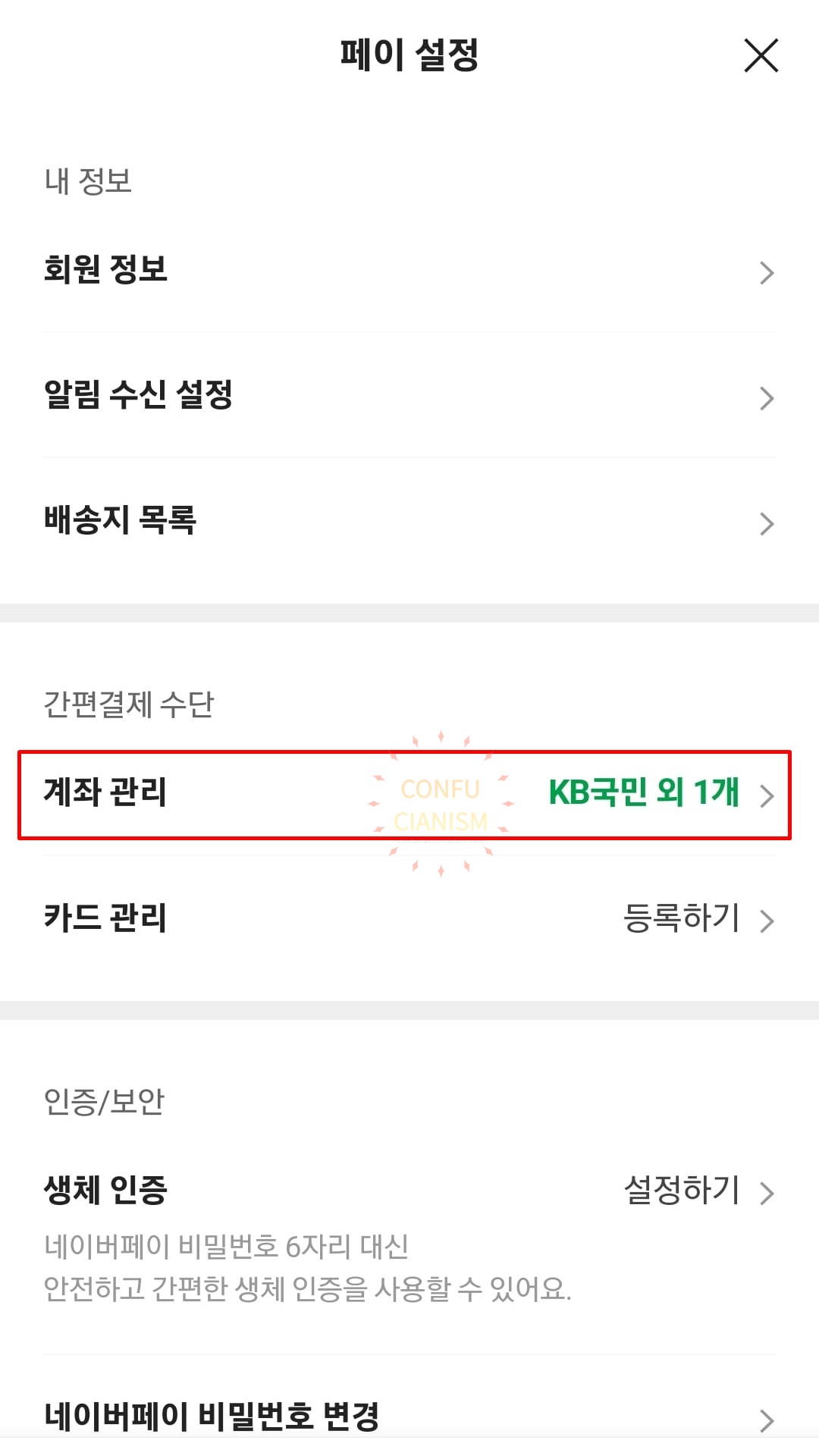
1. 간편결제 수단에 계좌 관리를 클릭합니다.

2. 해지하고 싶은 계좌를 선택합니다.

3. 간편결제 연결 해제를 클릭합니다.

4. 해제하기를 클릭합니다.

5. 등록된 계좌가 연결 해지되었습니다.
※ 네이버 앱 > Pay > 세개 줄 > 페이 설정
PC로 네이버페이 계좌 등록하기

1. 네이버를 실행합니다.
2. Pay 탭을 클릭합니다.

3. 좌측 항목에서 기본설정을 클릭합니다.

4. 결제 / 송금 계좌 관리 우측에 계좌등록 버튼을 클릭합니다.
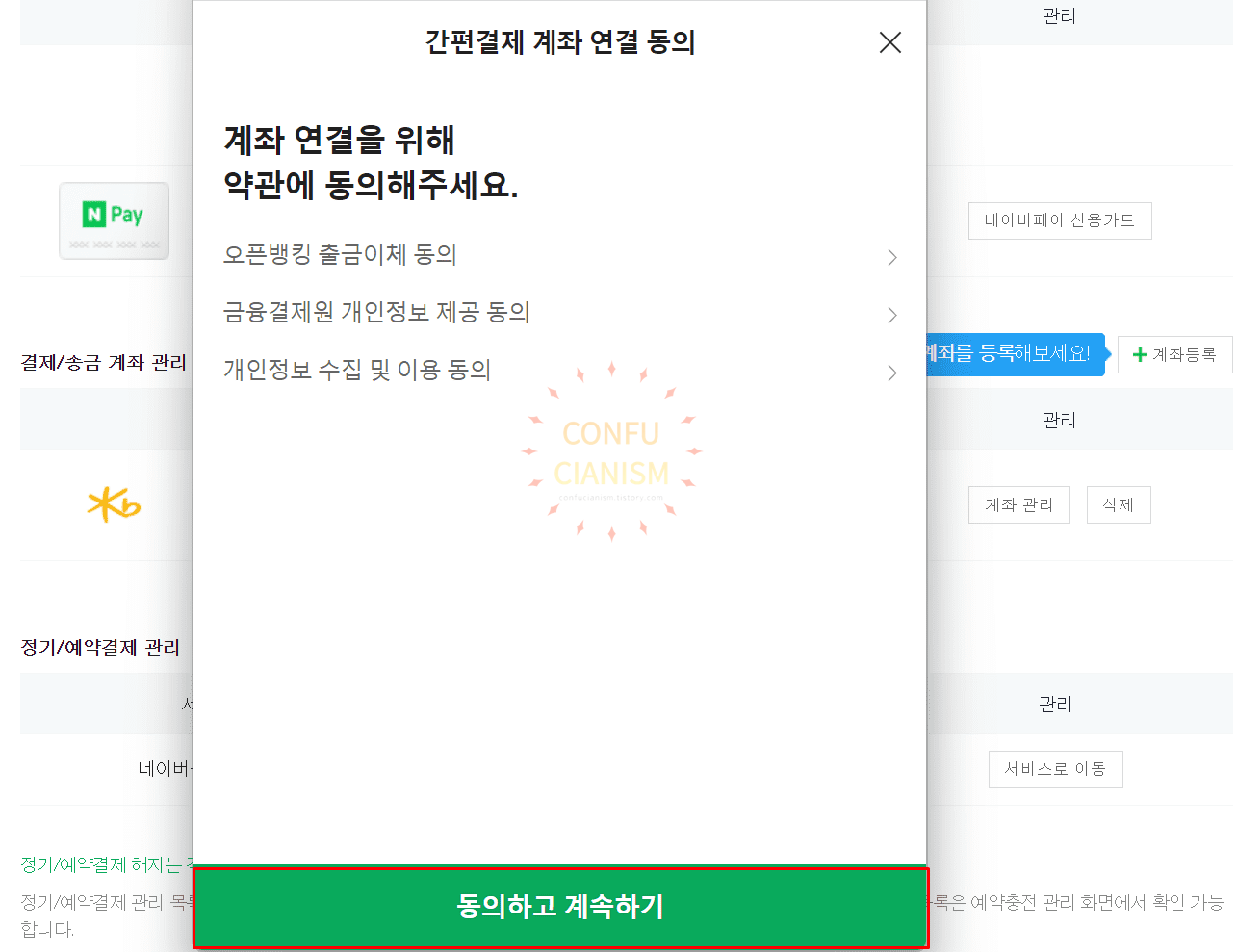
5. 동의하고 계속하기를 클릭합니다.

6. 연결하고 싶은 계좌를 선택합니다.

7. 계좌번호를 입력합니다.
8. 다음을 클릭합니다.

9. 인증서를 선택합니다.
※ 공동인증서와 금융인증서가 없으신 분들은 ARS 전화 인증으로 하셔도 됩니다.

10. 인증서 비밀번호를 입력합니다.


11. 입력한 계좌로 1원이 입금되며 N 뒤의 소문자 4글자를 입력합니다.
12. 확인을 클릭합니다.

13. 네이버페이에 계좌가 등록되었습니다.
PC로 네이버페이 계좌 해지하기

1. 연결 해지하고 싶은 계좌 우측에 삭제 버튼을 클릭합니다.
※ 네이버 > Pay > 카드 계좌 관리 탭 > 결제 / 송금 계좌 관리 항목

2. 확인을 클릭합니다.
3. 연결이 해지되었습니다.





